Il existe 3 façons pour faire l’impression des reçus :
- Impression Manuelle
- Impression Automatique
- Impression Eco-Responsable
Avant d’imprimer les reçus, il faut d’abord configurer l’imprimante. Pour ce faire, il faut accéder aux Préférences en cliquant sur le petit engrenage en haut.
Notez que ce bouton est à gauche sur l’ordinateur et à droite sur tablette.
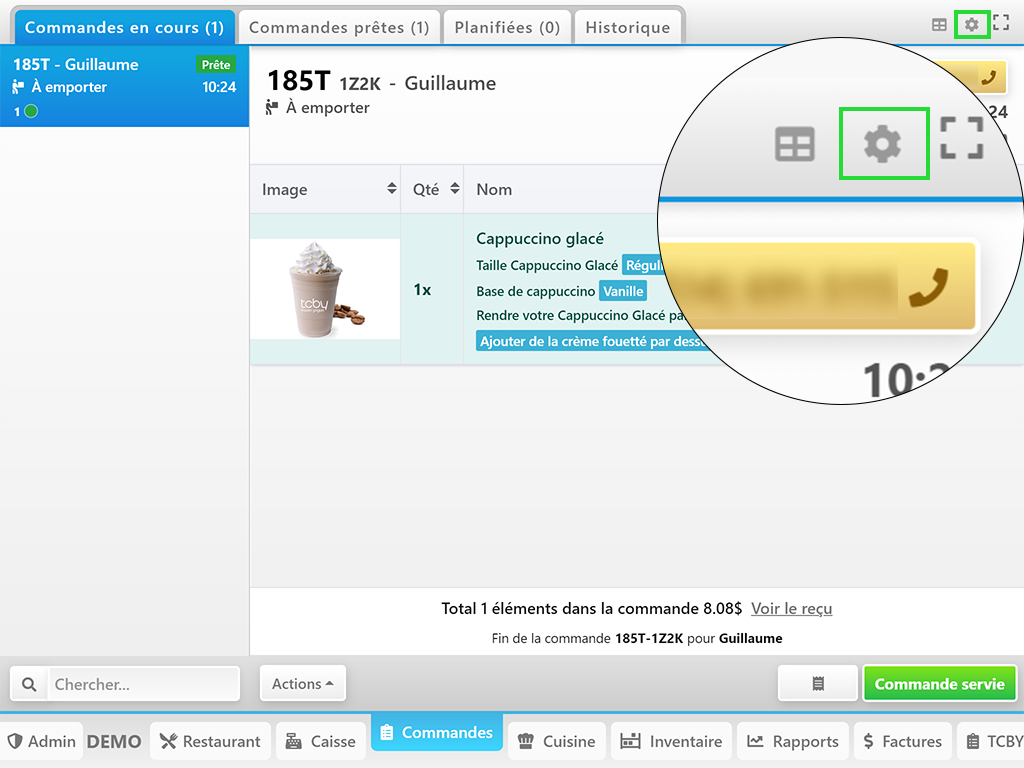
Imprimante
Une fois rendu dans la section Préférences, il faut cliquer sur l’onglet Imprimante.
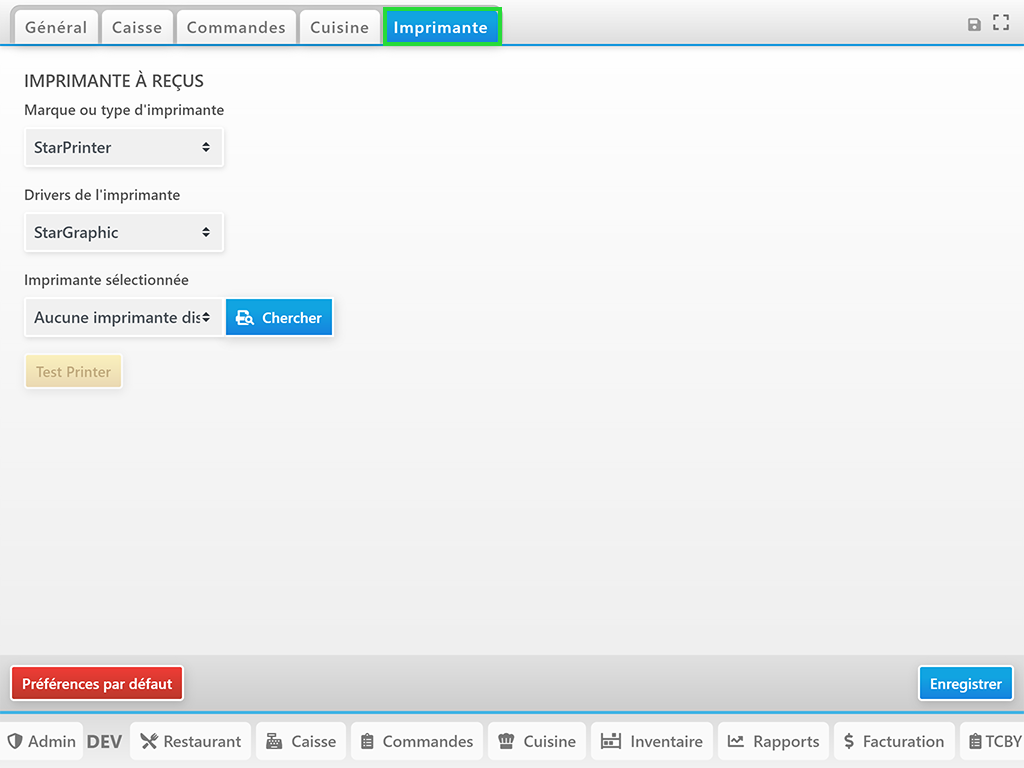
L’imprimante peut être choisie manuellement par sa marque / type et ses pilotes dans le menu déroulant. Le bouton Chercher permet de se connecter aux imprimantes à proximité.
Veuillez vous référer à https://doc.eye-in.com/wp-admin/post.php?action=edit&post=3707 pour voir tous les modèles et pilotes supportés.
Impression manuelle
Par défaut, l’impression manuelle des reçus est sélectionnée.
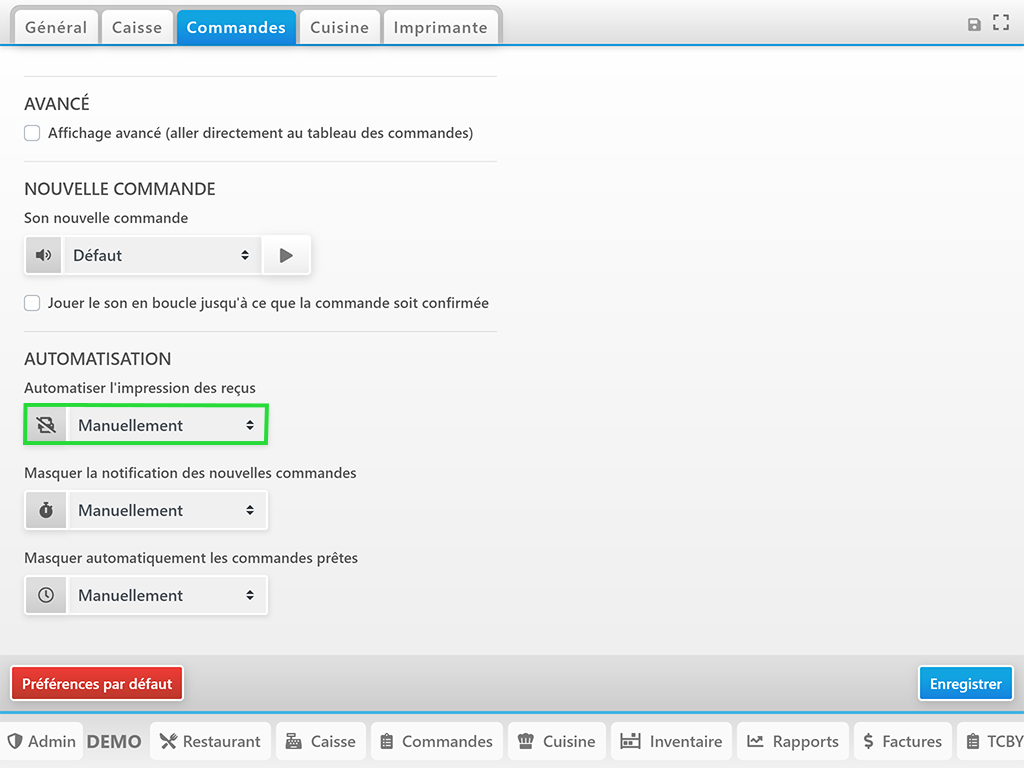
Il faut ensuite cliquer sur le bouton Enregistrer. On retourne ainsi vers les Commandes en cours.
Pour imprimer la commande sélectionnée, il faut cliquer sur Actions ➔ Imprimer le reçu.
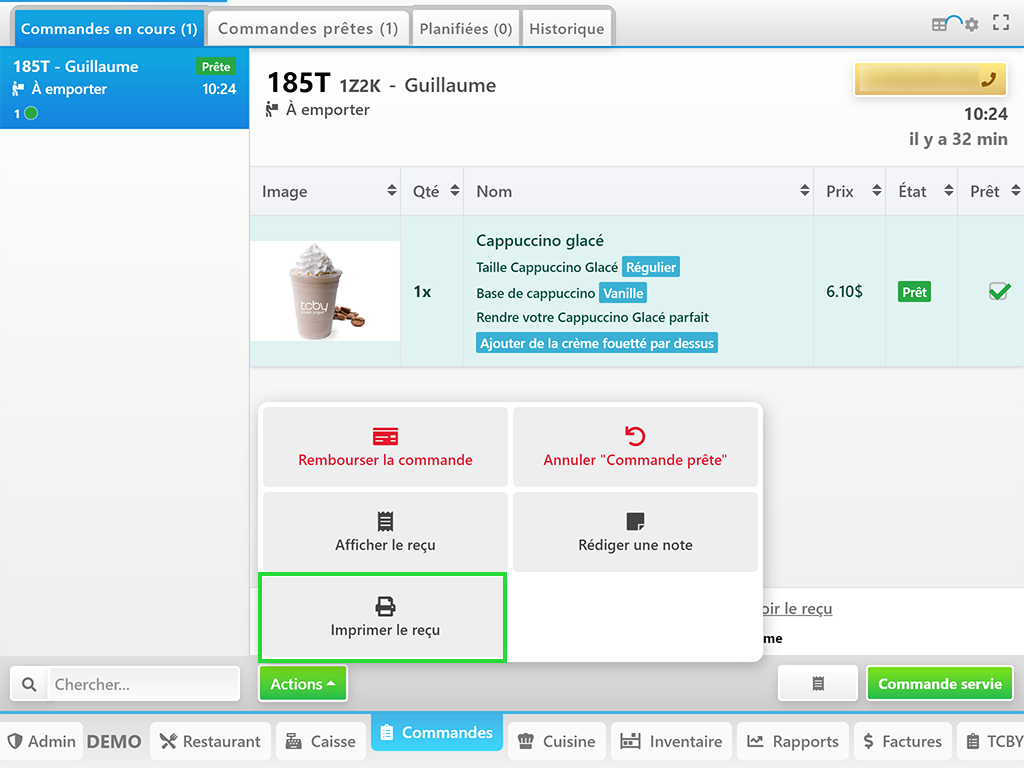
Impression automatique
Lorsque cette option est sélectionnée, les reçus s’impriment automatiquement dès qu’il y a une nouvelle commande (écran vert avec son).
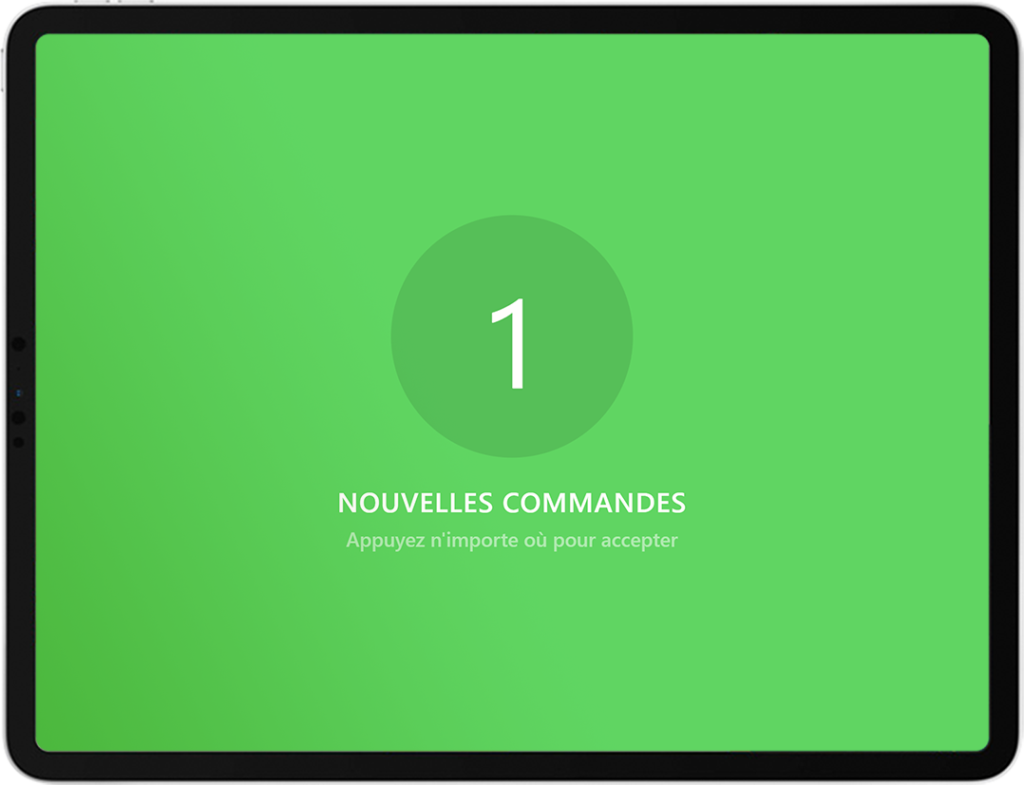
Pour activer cette option, cliquez sur l’engrenage Préférences ➔ Onglet Commandes ➔ Descendez jusqu’à l’Automatisation ➔ Choississez Automatiquement dans le menu déroulant ➔ Cliquez sur Enregistrer.
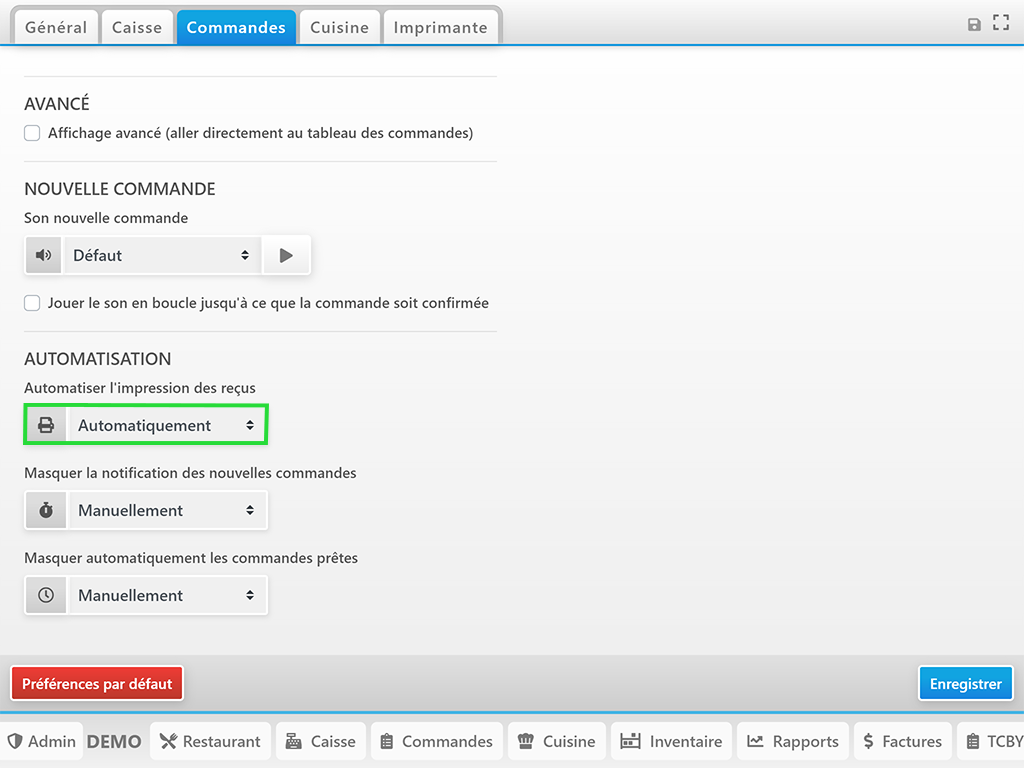
Impression Eco-Responsable
Cette option permet d’imprimer automatiquement les commandes ayant un nombre d’éléments spécifiques.
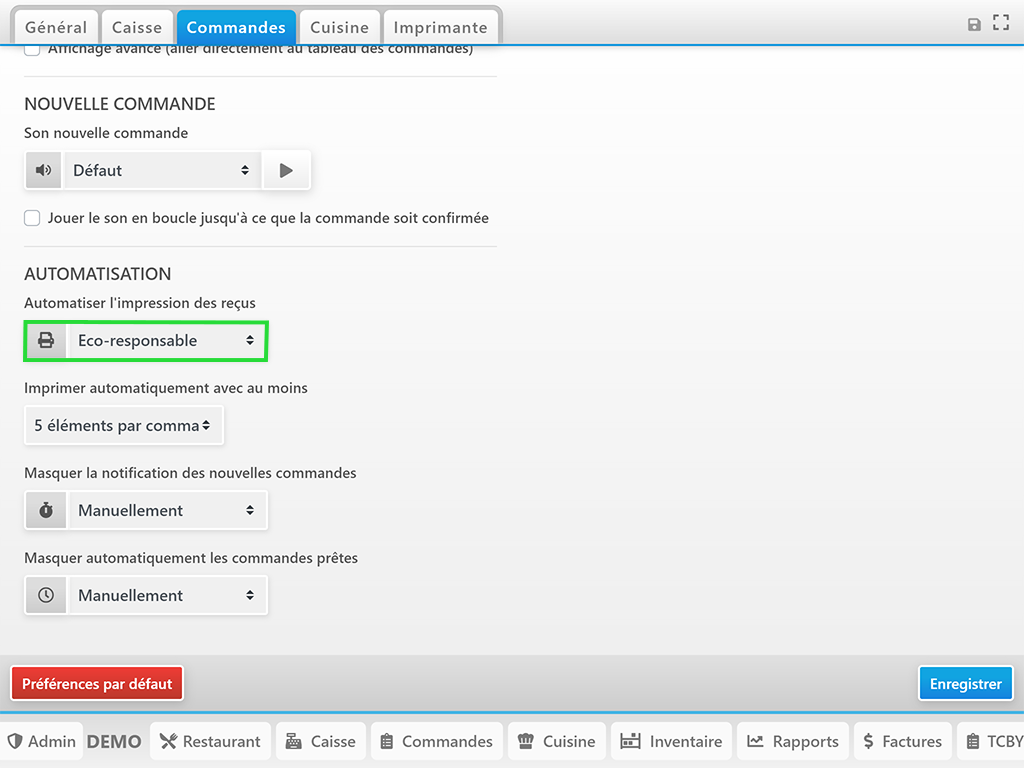
Par exemple, si l’option 5 éléments par commande est choisie, toutes les commandes possédant 5 éléments et plus seront automatiquement imprimées. Les commandes ayant moins que 5 éléments peuvent toujours être imprimées manuellement par la suite, si désiré.